Поддержание приложений в актуальном состоянии необходимо для обеспечения оптимальной производительности, доступа к новейшим функциям и поддержания безопасности системы. Для пользователей Mac App Store является основным центром загрузки и обновления приложений. Однако многие пользователи Mac утверждают, что App Store не может обновить приложение на Mac, хотя все остальное на их компьютерах работает нормально.
Это может раздражать, особенно когда вы имеете дело с важными обновлениями программного обеспечения или срочными исправлениями ошибок. К счастью, мы рассмотрим распространенные причины, по которым Mac App Store может не разрешать обновления приложений, и покажем вам эффективные методы решения проблемы. Давайте углубимся в детали, чтобы вы могли обновить свои приложения и снова обеспечить бесперебойную работу Mac.
Содержание: Часть 1. Почему App Store не позволяет мне обновлять приложения на Mac?Часть 2. Как исправить ошибку App Store, из-за которой приложения на Mac не обновляются?Часть 3. Вывод
Часть 1. Почему App Store не позволяет мне обновлять приложения на Mac?
App Store не может обновить приложение на Mac? Причин может быть несколько. Понимание возможных причин может помочь вам устранить проблему более эффективно. Ниже приведены некоторые из наиболее распространенных причин:
- Проблемы с идентификатором Apple
- Плохое или отсутствующее подключение к Интернету
- Ошибки в App Store
- Проблемы совместимости системы
- Недостаточно места на диске
- Поврежденные файлы приложений
Часть 2. Как исправить ошибку App Store, из-за которой приложения на Mac не обновляются?
Что делать, если App Store не может обновить приложение на Mac? App Store — это важный инструмент для установки новых приложений и игр на ваш Mac, но он может столкнуться с ошибками, из-за которых приложения на Mac не будут обновляться. Это может раздражать, но есть несколько способов устранить неполадку и быстро возобновить работу. Вы можете начать с первого решения, пока проблема не будет решена.
1. Перезагрузите Mac
Иногда простой перезапуск может устранить временные сбои или зависшие процессы. Если вы не можете загрузить или обновить приложения на вашем Mac с помощью App Store, вы можете перезапустить свой Mac, чтобы проверить, могут ли они обновиться.
- На Mac нажмите на меню Apple в верхнем левом углу экрана.
- Выберите «Перезагрузить…» в меню Apple.
- В диалоговом окне подтверждения выберите «Перезапустить».

2. Принудительно закройте и перезапустите App Store
Что делать, если App Store не может обновить приложение на Mac? Помимо перезагрузки компьютера, вы также можете принудительно закрыть App Store на Mac, чтобы попытаться исправить проблему.
Чтобы принудительно закрыть приложение App Store, вы можете нажать меню Apple на экране и выбрать опцию Force Quit. Откроется окно Force Quit. Выберите приложение App Store, затем нажмите Force Quit. Затем снова запустите App Store, чтобы обновить программное обеспечение.

3. Проверьте подключение к Интернету.
Почему мой Mac не позволяет мне обновлять приложения в App Store? Вы проверили подключение к Интернету? Вы не сможете надежно запустить App Store без хорошего подключения к Интернету. Убедитесь, что ваш Wi-Fi включен и подключен к вашей локальной сети. Вы также можете запустить тест скорости Интернета, чтобы убедиться, что ваше соединение достаточно быстрое.
![]() Читайте также: Решения 10 для ускорения Интернета на Mac
Читайте также: Решения 10 для ускорения Интернета на Mac
Если App Store по-прежнему не обновляет приложения на вашем Mac, перейдите к нашему следующему предложению.
4. Прекратите использовать VPN
Что делать, если App Store не может обновить приложение на Mac? Другое решение — отключить Виртуальная частная сеть (VPN) на Mac. Хотя VPN в целом надежны, иногда они могут замедлить ваше интернет-соединение или вызвать проблемы с подключением. Кроме того, некоторые веб-сайты или службы могут быть недоступны при использовании VPN, поэтому отключение VPN может позволить вам получить доступ к этому контенту.
Если вы используете VPN и у вас возникли проблемы с корректной работой App Store, временно отключите или деактивируйте VPN. Этот процесс будет зависеть от того, какое программное обеспечение VPN вы используете на своем Mac.
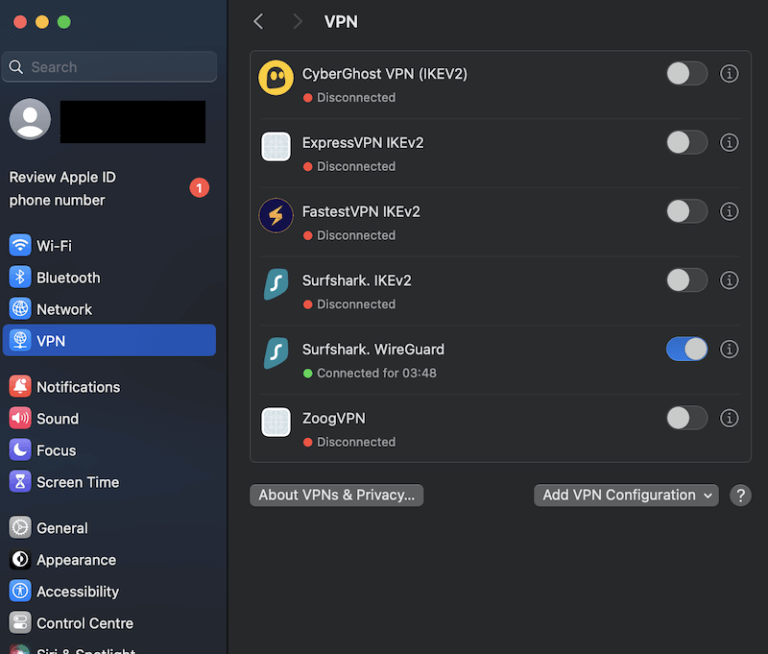
![]() Читайте также: Лучший бесплатный VPN для Mac: проверьте лучшие VPN здесь!
Читайте также: Лучший бесплатный VPN для Mac: проверьте лучшие VPN здесь!
5. Выйдите из Apple ID и войдите снова.
Если Mac App Store по-прежнему не обновляет приложения, попробуйте выйти из своего Apple ID и войти снова. Затем нажмите «Обновления» на боковой панели App Store, чтобы установить доступные обновления для приложений.
6. Удалите и переустановите приложение
Что делать, если App Store не может обновить приложение на Mac? Если приложение не может быть обновлено из App Store, вы можете удалить его с помощью сторонней утилиты для удаления и переустановить его из App Store. Чтобы полностью удалить приложение с вашего Mac, вы можете использовать iMyMac PowerMyMac.
Поддержание чистоты, оптимизации и бесперебойной работы системы является ключом к достижению наилучшей производительности в долгосрочной перспективе на Mac. iMyMac PowerMyMac — это универсальное приложение-утилита, которое помогает пользователям Mac поддерживать максимальную производительность всего несколькими щелчками мыши. PowerMyMac предлагает полный набор инструментов, предназначенных для очистки системного мусора, освобождения оперативной памяти, управления элементами автозагрузки и мониторинга производительности вашего Mac в реальном времени.
Он также включает в себя такие функции, как файловый шредер, поиск дубликатов файлов и деинсталлятор приложений — все это необходимо для того, чтобы ваш Mac был свободен от беспорядка и работал эффективно. Независимо от того, являетесь ли вы обычным пользователем или профессионалом, iMyMac PowerMyMac действует как умный помощник, который поддерживает ваш Mac в чистоте, порядке и готовности ко всему.
Загрузите и установите iMyMac PowerMyMac на свой Mac и следуйте инструкциям по удалению приложения App Store с вашего Mac.
- Откройте PowerMyMac на своем компьютере, выберите App Uninstaller и нажмите SCAN.
- Подкатегории Selected, Unused, Leftovers и All Apps находятся слева. Используйте список или поле поиска в правом верхнем углу, чтобы найти приложение, которое вы хотите удалить.
- Выбрав опцию «ОЧИСТИТЬ», вы можете удалить с вашего компьютера любой файл, связанный с приложением.
- После того, как все будет сделано, на вашем дисплее должно появиться уведомление с заголовком «Уборка завершена».

Теперь откройте App Store из меню Apple. Войдя в систему с помощью своего Apple ID, найдите приложение, которое хотите обновить. Нажмите кнопку «Получить», чтобы загрузить последнюю версию приложения на свой Mac.
7. Проверьте наличие обновлений macOS
Возможно, в вашем файле есть ошибка. MacOS которая мешает App Store открываться или работать. Обновление macOS может помочь с ошибкой App Store, поскольку обновления программного обеспечения могут исправить ошибки и сбои. По этой причине рекомендуется обновлять Mac всякий раз, когда выходит новая версия macOS. Чтобы обновить Mac, нажмите «Системные настройки» > «Основные» > «Обновление ПО».
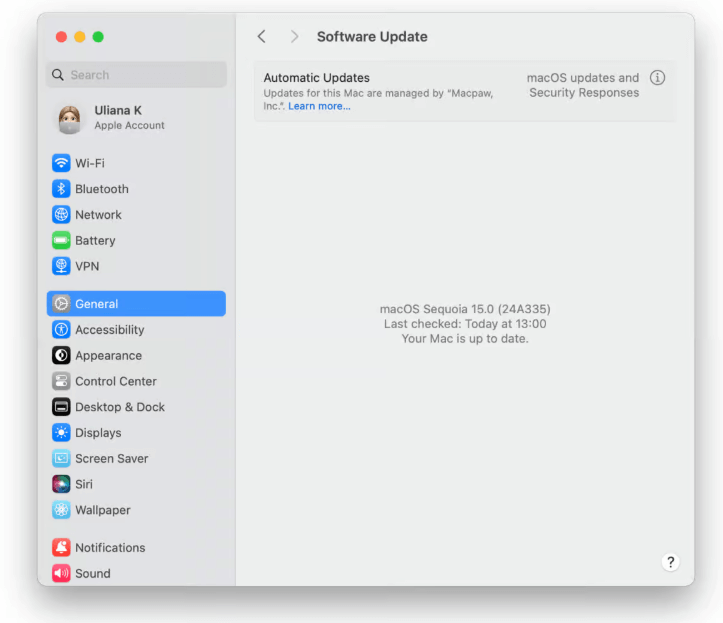
8. Очистите жесткий диск
Если вы с нетерпением ждете обновления приложений на своем Mac, вам следует освободить для него место, поскольку некоторые обновления программного обеспечения добавляют много кэш-файлов. Проверьте место на диске в разделе «Об этом Mac» > «Хранилище». Удалите ненужные файлы или переместите элементы на внешний диск или в iCloud.
Однако даже если вы тщательно подготовитесь, вы все равно можете обнаружить, что места для обновления приложений недостаточно. В этом случае лучшим вариантом будет использование утилиты типа iMyMac PowerMyMac. Его инновационные технологии очищают весь ваш Mac, зная, что и где чистить. Приложение безопасно удаляет кэши, журналы и многое другое, чтобы помочь вам ускорить ваш Mac и освободить место на диске.
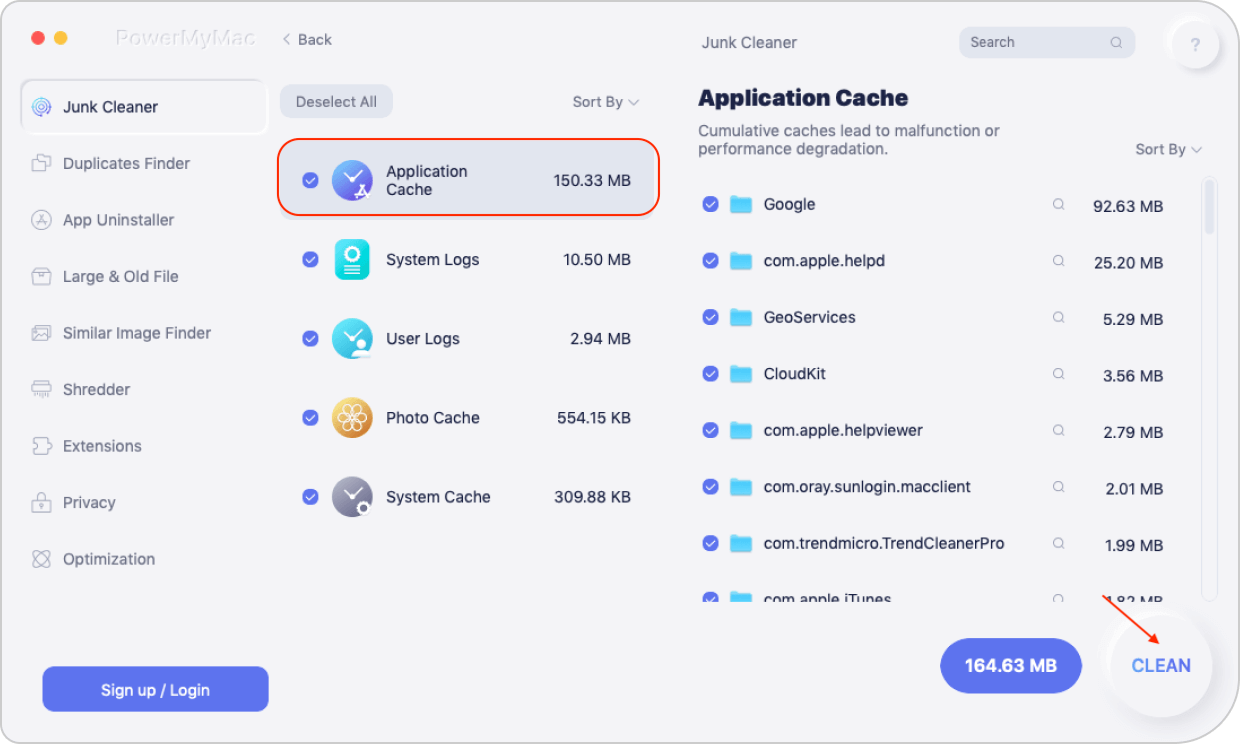
9. Обратитесь в службу поддержки Apple
Если ни один из этих шагов не помог, свяжитесь со службой поддержки Apple по телефону, электронной почте или в чате. Если вы живете достаточно близко к Apple Store, вы можете зайти и попросить о помощи.
Часть 3. Вывод
Проблемы с обновлением приложений в Mac App Store могут быть неприятными. Что делать, если App Store не может обновить приложение на Mac? Эти решения в этом руководстве могут помочь вернуть все на круги своя. Более постоянные проблемы могут потребовать переустановки приложения, но эти шаги по-прежнему выполнимы для большинства пользователей.
Обновление приложений — ключ к обеспечению бесперебойной и безопасной работы вашего Mac, поэтому стоит потратить время на устранение любых неполадок по мере их возникновения. Если ни одно из решений в этом руководстве не сработало, возможно, пришло время использовать iMyMac PowerMyMac для дальнейшей очистки и оптимизации вашего Mac.



